最前面のドキュメントウインドウのテキストを整形する機能です。テキスト整形パネルで実行します。
概要
テキストをDTPで使用できる状態にするには、さまざまな検索置換を施して整える必要があります。浮紙ではこれをテキスト整形と呼んでいます。設定から実行まですべてをテキスト整形パネルで一元管理します。
パネルのリストにさまざまな検索置換の項目を登録すると、自動的に1つの整形セットにまとめられます。[実行]ボタンを押すと、整形セット内の項目を上から順に実行します。
整形セットはいくつでも作れます。テキストに合わせてセットを作り、または作り置きのセットを選んで実行するのが、このパネルの使い方です。整形セットをブラッシュアップしていき、自分なりの整形セットを育てていくと、代えがたい財産のようなものになるでしょう。
整形セットの新規作成
- 整形パネルメニュー[新規…]を選択。
- セット名を入力するシートが表示される。入力してOKボタンを押す。
- 項目がひとつもない空の整形セットが追加される。
セットへ項目を追加する
[+]ボタンを押すと、リストの末尾に空の項目「empty」が追加されます。「empty」をダブルクリックすると、プルダウンメニューが表示されます。項目の設定はすべてこのメニューから選択します。メニューの内容は大きく3つに分かれます。
1. 検索置換…
ここを選択すると、検索置換設定シートが表示されます(Tips:commandキーを押しながら項目をダブルクリックするとプルダウンメニューを経由せずに設定シートを表示できます)。
設定を入力してOK保存ボタンを押すと、「empty」が設定した名前に変わります。チェックボックスをOFFにすると[実行]ボタンを押してもその項目が無視されるようになります。
検索置換設定シート
「検索」「名前」の2ヵ所は入力必須です。[生成]ボタンを押すと、検索/置換の入力欄をもとに名前を自動生成します。すべてを生成にまかせるのではなく、なるべく分かりやすい名前にしましょう。
正規表現はPCREとPerlのどちらかを選択できます。正規表現チェックボックスをONにすると、検索入力欄の左上に[検証]ボタンが表示されます。ここで正規表現の構文チェックができます。ただしエラーにならないかどうかの簡易なものです。
Perlを選べるのはこの設定シートのみです。macOSでデフォルトにされているPerlを利用しています。ツールチップでバージョンを確認できます。
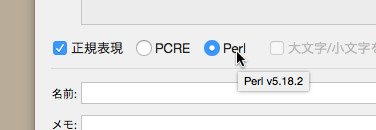
メモ欄は自由にお使いください。名前で表現するのも難しい項目はここに説明書きをしておくとよいでしょう。
2. 浮紙の整形項目
正規表現を書かなくても同等の処理ができるように用意した項目です。検索置換設定で実現するには難しい項目も用意しています。ここを選択するだけで設定は終わります。
詳細:浮紙の整形項目
3. 整形セット
整形セットの中に他の整形セットを項目として加えられます。ループを防ぐため、すでにセットを項目として含んでいるセットは加えられません。
項目の並び順
整形セットは、複数の検索置換を一括で実行するものです。この時、項目の並び順がとても重要です。順番が変わると実行結果も変わることが普通に発生します。項目はリスト内をドラッグすることで順番を変えられます。ここはとても重要なので、並び順は慎重に考慮してください。
項目の保管
検索置換項目を別の所に保管しておきたくなることがあります。そのために用意しているのがストックパネルです。項目をドラッグ&ドロップすることで保管できます。ストックパネルから整形セットへの追加もドラッグ&ドロップでできます。
詳細:ストック
ストックパネルではないところに保管
場合によっては、さらにストックパネルではないところに項目を保管したくなる時があります。項目をデスクトップなどにドラッグ&ドロップすると、クリッピングテキストができます。これをストックパネルや整形パネルにドラッグ&ドロップすることで項目を追加できます。
整形セットの保存
整形セットは自動保存されません。セットが未保存の状態になると、リスト上部に赤い線が表示されます。パネルメニュー「保存」を選択してはじめて保存され、赤い線が消えます。保存せずに変更前の状態に戻すには、パネルメニュー「変更を破棄」を選択します。なお、「empty」は空なので変更内容と見なさずに無視します。
セットが未保存のまま(赤い線が表示されたまま)プルダウンメニューを操作して他のセットに切り替えようとすると、変更内容の消失を防ぐためアラートが表示されます。ここでも今の状態を保存したり、変更を破棄したりできます。
整形パネルを閉じる時には、未保存でもアラートは表示されません。その時点での項目内容を保管し、次回表示時に再現します。
整形セットの管理
パネルメニュー[管理…]で、セットの並び替え、削除、書き出し、読み込みが可能です。
旧浮紙の整形セット
パネルメニュー[旧浮紙の整形セットを読み込む]を選択すると、旧浮紙の設定ファイル(.flppset)を読み込みます(設定ファイルが既定の場所になければこのメニュー項目自体が表示されません)。
- 旧浮紙設定ファイルの既定の場所:ユーザのLibrary/Application Support/monokano/浮紙
設定ファイル自体の互換性はまったくありません。このメニューから読み込むことで現浮紙の仕様に変換され、使えるようになります。
注:
旧浮紙の[幅なし空白文字削除]は廃止されたので、読み込み時にはかわりに[特定文字を確認する]となります。読み込んだ後は一通りご確認ください。